- Autor Abigail Brown [email protected].
- Public 2024-01-31 08:42.
- E modifikuara e fundit 2025-01-24 12:24.
Çfarë duhet të dini
- Shko te Snapchat.com dhe zgjidh Krijo > Fillo > Filtra. Për të ngarkuar dizajnin tuaj, zgjidhni Ngarko dhe importoni skedarin.
- Dizajnoni një filtër: Zgjidhni, personalizoni dhe modifikoni një dizajn me mjetin e krijimit të filtrave. Cakto një periudhë kohore dhe vendndodhje, më pas kontrollo dhe paguaj.
- Në aplikacionin Snapchat: Shkoni te Cilësimet dhe trokitni lehtë mbi Filtra & Lente > Filloni> Filtri. Zgjidh një temë, shto elemente dhe paguaj.
Ky artikull shpjegon se si të krijoni një filtër Snapchat për të personalizuar fotot tuaja me imazhet dhe tekstin që dëshironi. Kostoja për këta filtra të personalizuar të Snapchat varion nga disa dollarë në 100 dollarë ose më shumë në varësi të madhësisë së zonës që mbulon filtri, popullaritetit të vendndodhjes dhe sa kohë është vendosur filtri juaj të jetë i aksesueshëm.
Si të krijoni një filtër Snapchat në ueb
Navigoni te Snapchat.com në një shfletues uebi dhe zgjidhni Create nga menyja e sipërme e ndjekur nga butoni i verdhë Filloni në Faqja tjetër. Pastaj zgjidhni Filters nga Veglat Krijuese.
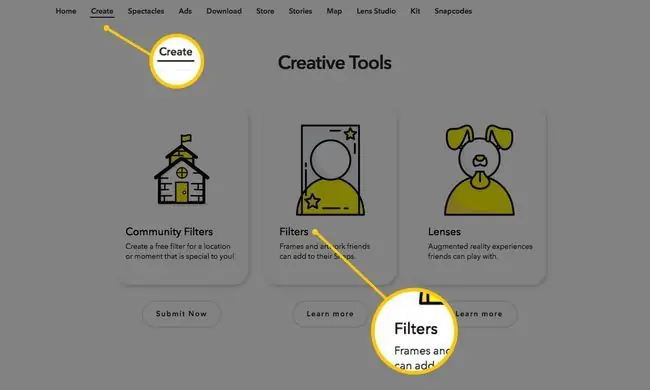
Do të çoheni te mjeti i krijimit të filtrit ku do të shihni një zonë paraprake në formë smartphone në qendër plus veçoritë e redaktimit në secilën anë. Tani mund të filloni të dizajnoni filtrin tuaj.
Opsioni 1: Ngarko dizajnin tënd të filtrit
Nëse e keni projektuar tashmë filtrin tuaj duke përdorur një mjet të palës së tretë si Adobe Photoshop ose Illustrator, mund të zgjidhni butonin e verdhë Ngarko për të zgjedhur skedarin dhe për ta importuar atë në Snapchat parashikues.
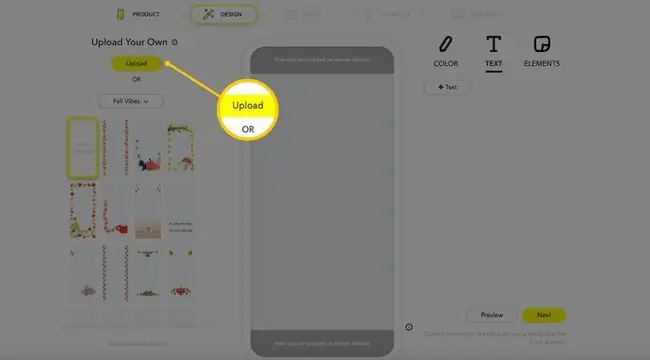
Para se ta bëni, sigurohuni që skedari juaj:
- është ruajtur si një format skedari PNG;
- ka një sfond transparent;
- ka përmasa 2340px (lartësi) me 1080px (gjerësi); dhe
- është nën 300 KB në madhësi.
Opsioni 2: Krijoni dizajnin tuaj të filtrit në Snapchat
Nëse doni të dizajnoni filtrin tuaj nga e para duke përdorur mjetin e krijimit të filtrave të Snapchat, mund të përdorni veçoritë e redaktimit për ta bërë këtë.
Zgjidhni një dizajn teme: Zgjidhni temën e paracaktuar në anën e majtë për të parë një listë me tema si Dita e Lojërave, Dasmat, Ditëlindjet dhe më shumë. Më pas, zgjidhni një dizajn në rrjetën më poshtë për të parë një pamje paraprake se si duket.
Personalizoni modelin tuaj të temës: Mund të klikoni në çdo pjesë të dizajnit për ta modifikuar. Për shembull, nëse klikojmë në pjesën e tekstit në dizajnin e treguar më sipër, mund ta tërhiqni dhe ta lëshojmë në një zonë tjetër, të zgjedhim qoshet për të rregulluar madhësinë ose madje të zgjedhim ikonën e koshit për ta fshirë.
Opsionet shtesë të redaktimit për elementin e zgjedhur të dizajnit shfaqen gjithashtu në anën e djathtë. Me tekstin ende të zgjedhur, ne mund të ndryshojmë llojin, shtrirjen, ngjyrën dhe hijen.
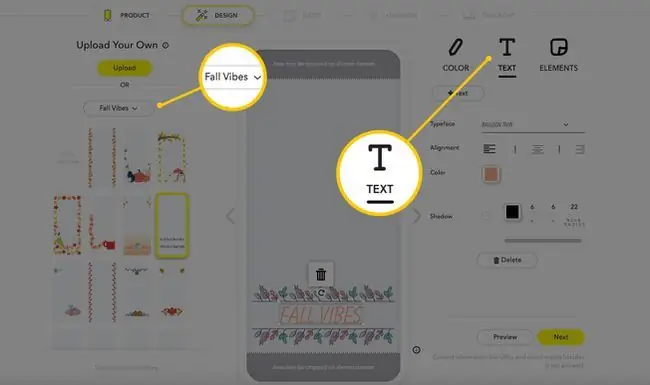
Ndrysho skemën e ngjyrave: Opsioni Color në këndin e sipërm djathtas ju lejon të ndryshoni ngjyrat e dizajnit të temës. Thjesht zgjidhni Ngjyra dhe zgjidhni një ngjyrë për të transformuar skemën e ngjyrave të dizajnit të përgjithshëm (duke përfshirë tekstin dhe grafikën).
Shtoni tekstin dhe elementet tuaja: Pranë opsionit Color janë opsionet Teksti dhe Elementet. Zgjidh butonin Text > +Text për të shtuar tekst shtesë në filtër dhe për të përdorur veçoritë e redaktimit që shfaqen në të djathtë për ta personalizuar atë.
Zgjidhni Elementet > butonin e verdhë Ngarko për të zgjedhur një skedar për të importuar dhe shtuar në filtrin tuaj. Për shembull, mund të ngarkoni një grafik imazhi më të vogël si skedar-p.webp" />.
Mund të zgjidhni gjithashtu lidhjen blu Identifikohu poshtë grafikut Bitmoji për t'u lidhur me llogarinë tuaj Bitmoji dhe për të filluar të shtoni karaktere Bitmoji në filtrin tuaj.
Kur të jeni të kënaqur me filtrin tuaj, zgjidhni butonin e verdhë Next në fund djathtas.
Cakto periudhën kohore të filtrit
Përdor kalendarin për të zgjedhur ditët që dëshironi që filtri juaj të jetë i disponueshëm dhe vendosni nëse dëshironi që të jetë një ngjarje një herë ose një ngjarje e përsëritur duke përdorur opsionet në të djathtë.
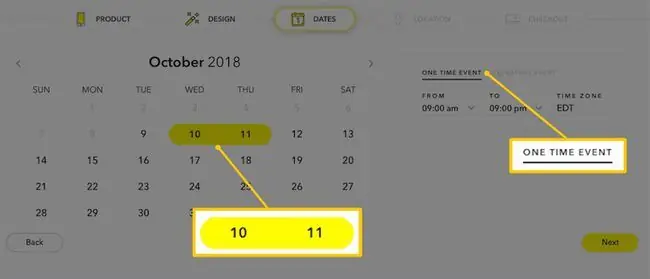
Nëse zgjidhni NGJARJE NJË KOHË, filtri juaj mund të vihet i disponueshëm vetëm për një maksimum prej dy ditësh duke filluar nga dita që e keni krijuar dhe deri në katër ditë më vonë. Nëse zgjidhni NGJARJE TË PËRSËRITUR, mund ta keni atë të përsëritet çdo ditë ose javore.
Mund të zgjidhni gjithashtu oraret e ditës që dëshironi që filtri të jetë i disponueshëm, zonën kohore dhe ditët e javës për ngjarjet e përsëritura javore. Zgjidhni butonin e verdhë Next kur të keni mbaruar për të kaluar në faqen e vendndodhjes.
Vendos vendndodhjen e filtrit
Filtri juaj mund të aksesohet vetëm nga një vendndodhje specifike gjeografike dhe është gjithmonë i aksesueshëm për publikun. Kjo do të thotë që ju nuk mund të zgjidhni dhe zgjidhni miqtë që dëshironi të mund të përdorni filtrin. Kushdo që këputet nga brenda kufijve të vendndodhjes që keni caktuar për filtrin tuaj do të mund ta përdorë atë.
Futni adresën e vendndodhjes tuaj në fushën e adresës dhe zgjidhni atë të saktë nga menyja rënëse. Rreth vendndodhjes së adresës suaj do të shfaqet një gardh katror i paracaktuar (i njohur si Geofence juaj). Ju mund të zgjidhni çdo pikë rrethore dhe t'i tërhiqni ato për të riformuar ose zgjeruar Geofence tuaj.
Kur të keni mbaruar, zgjidhni butonin e verdhë Checkout në fund të djathtë të ekranit. Snapchat mund t'ju kërkojë të konfirmoni që Geofence juaj është në vend të duhur.
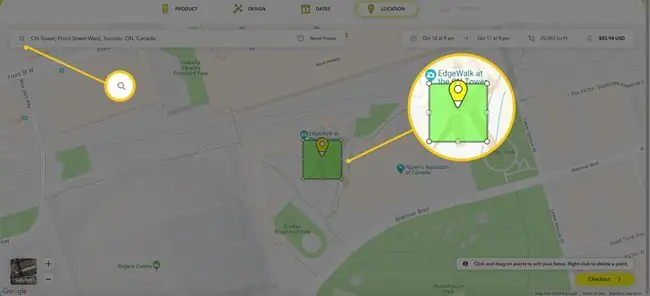
Nëse dëshironi që filtri juaj të jetë i aksesueshëm vetëm për një grup të caktuar njerëzish, provoni ta vendosni Geofence-n tuaj në madhësinë më të vogël të mundshme (20,000 këmbë katrorë) dhe ta poziciononi në vendndodhjen tuaj ideale sa më saktë që të jetë e mundur. Kjo nuk garanton që të huajt nuk do ta shohin ose përdorin filtrin tuaj, veçanërisht nëse zona që mbulon filtri përfshin vende publike ose hapësirë, por sigurisht që do të ndihmojë në minimizimin e tij.
Largohuni dhe paguani për filtrin tuaj
Në faqen e blerjes, do të shihni përmbledhjen e porosisë tuaj. Ju mund të dëshironi të zgjidhni Identifikohu nëse nuk jeni identifikuar tashmë në llogarinë tuaj, megjithëse nuk është e nevojshme të përfundoni porosinë tuaj.
Futni kontaktin tuaj të emailit, detajet e filtrit dhe informacionin e pagesës në fushat e dhëna. Në këtë moment, Snapchat pranon pagesa vetëm me kartë krediti.
Kontrollo kutinë kontrolli që thotë se ke lexuar Politikën e Privatësisë së Snapchat dhe zgjidh butonin e verdhë Dërgo për të rishikuar dhe publikuar filtrin tuaj.
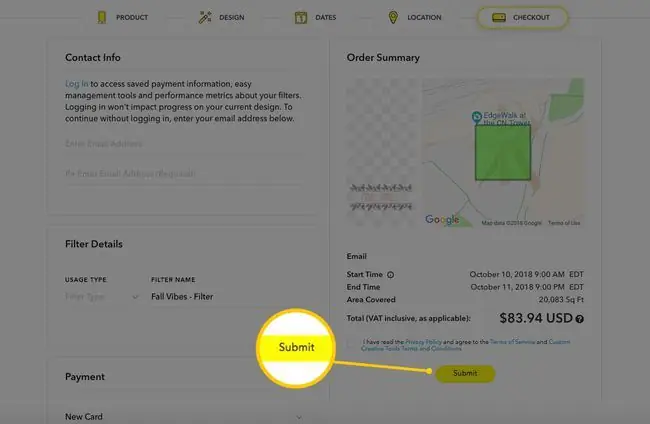
Si të krijoni një filtër Snapchat në aplikacion
Hapni aplikacionin Snapchat në pajisjen tuaj iOS ose Android dhe, nëse është e nevojshme, regjistrohuni në llogarinë tuaj. Prekni Bitmoji ose ikonën tuaj të profilit në këndin e sipërm djathtas të ekranit për të hyrë në profilin tuaj.
Më pas, trokitni lehtë mbi ikonën ingranazhet lart djathtas për të hyrë në cilësimet tuaja. Më pas prekni Filters & Lenses > Filloni! > Filter.
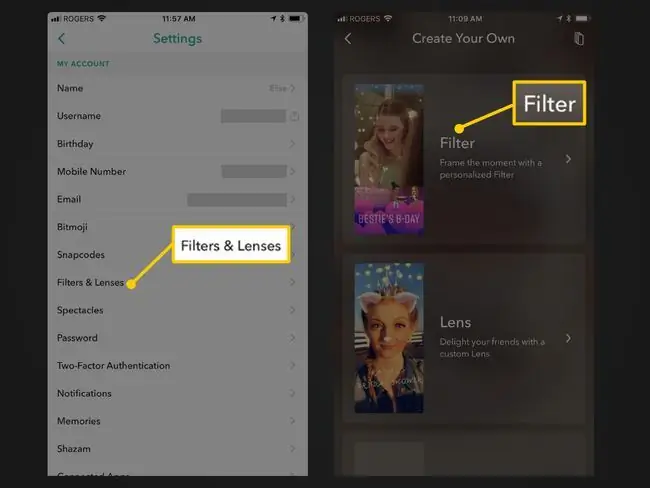
Zgjidhni një dizajn teme dhe personalizoni atë
Zgjidh një temë nga "Çfarë është rasti"? skeda e ndjekur nga një dizajn teme. Dizajni i temës do të ngarkohet si një pamje paraprake. Mund të prekni X lart majtas për t'u kthyer prapa dhe për të parë paraprakisht dizajne të tjera.
Provo të prekësh elementë të ndryshëm të dizajnit në parashikuesin, si teksti, për të nxjerrë disa opsione modifikimi. (Jo të gjithë elementët mund të modifikohen, si p.sh. grafika të caktuara të imazheve.) Gjithashtu mund të prekni dhe mbani gishtin poshtë mbi elementë për t'i zvarritur dhe lëshuar në zona të ndryshme, ose ngjisni gishtin tregues dhe gishtin e madh mbi to për të zgjeruar dhe zvogëluar madhësinë e tyre.
Trokitni mbi ikonën T lart djathtas për të shtuar tekstin tuaj ose ikonën ngjitëse për të shtuar emoji.
Kur të jeni të kënaqur me dizajnin tuaj të filtrit, trokitni lehtë mbi butonin e gjelbër pikë kontrolli në fund djathtas.
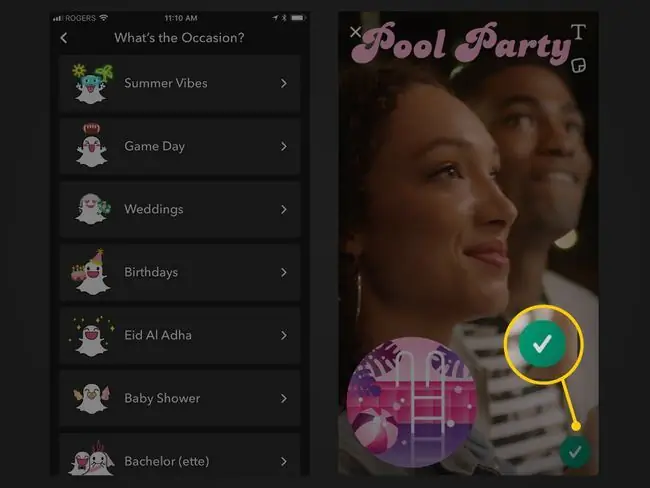
Cakto periudhën kohore të filtrit
Në skedën vijuese, prekni Ora e fillimit dhe Ora e përfundimit për të zgjedhur një periudhë kohore për filtrin tuaj duke përdorur datat dhe orët e lëvizjes në fund.
Ndryshe nga vendosja e periudhës kohore të filtrit nga Snapchat.com, bërja e saj nga aplikacioni ju lejon ta vendosni për një periudhë më të gjatë se dy ditë. Megjithatë, nuk mund të zgjidhni ngjarje të përsëritura siç mundeni në Snapchat.com.
Trokitni lehtë mbi butonin jeshil Vazhdo kur të keni mbaruar.
Vendos vendndodhjen e filtrit
Në skedën e vendndodhjes që vijon, përdorni fushën në krye për të shkruar një adresë dhe zgjidhni atë të saktë që shfaqet automatikisht në menynë rënëse. Do të shihni një gardh katror të paracaktuar të shfaqet në vendndodhjen tuaj. Prekni çdo cep rrethor për të tërhequr dhe lëshuar gardhin tuaj në formën ose madhësinë që dëshironi.
Trokitni lehtë mbi butonin jeshil Vazhdo kur të keni mbaruar për të shkuar në arkë.
Largo dhe paguani për filtrin tuaj
Në skedën përfundimtare, do të shihni përmbledhjen e porosisë për filtrin tuaj. Nëse dëshironi ta përfundoni blerjen tuaj më vonë, mund të klikoni X në krye djathtas për të ruajtur porosinë tuaj dhe për t'u kthyer tek ajo një herë tjetër.
Opsionale prekni Shto Geostory për të krijuar dhe emërtuar ngjarjen tuaj Geostory. Një Geostory është thjesht një koleksion tregimesh në një vendndodhje specifike, ku çdokush mund t'i shtojë histori ndërsa është në vendndodhje.
Nëse gjithçka duket mirë në përmbledhjen e porosisë suaj, trokitni lehtë mbi butonin jeshil Bler për të paraqitur filtrin tuaj për shqyrtim dhe për të paguar.
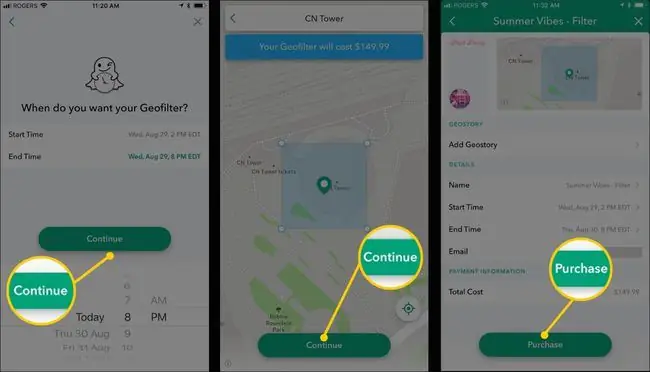
Vini re se filtrat janë të ndryshëm nga lentet. Megjithëse disa njerëz mund t'i ngatërrojnë termat dhe përdorin fjalën "filtër" kur i referohen një lente, teknikisht nuk janë e njëjta gjë.






